Wczoraj do App Store’a trafił oficjalny klient usługi Google Play Music All Access. Teoretycznie nie możemy jej zainstalować, a co za tym idzie – nie możemy na iPhone’ach skorzystać z kolejnej na rynku usługi oferującej muzykę na żądanie, jaką oferują takie zjawiska jak Spotify czy Deezer. Jednak jeżeli ktoś z was chciałby zobaczyć co Google przygotował dla swoich użytkowników, a dodatkowo korzystacie z iPhone’a, to rzućcie okiem na poradnik, w którym krok po kroku wyjaśniam, jak obejść rozmaite ograniczenia i w pełni skorzystać z możliwości Google Play Music All Access na terenie naszego kraju.
Usługa Google Play Music All Access pozwala użytkownikowi obcować z muzyką na kilka sposobów. Przede wszystkim, podobnie jak Spotify, iTunes Radio, Pandora itd., umożliwia strumieniowe odtwarzanie spersonalizowanego radia, którego lista odtwarzania oparta jest o wybrane kryterium określone przez użytkownika.
Drugim sposobem korzystania z Google Play Music All Access jest odtwarzanie bezpośrednio z chmury Google’a udostępnionych na niej wcześniej utworów. Gigant umożliwia przesłanie na swoje serwery aż 20 000 pozycji, które użytkownik może odtwarzać zarówno przez przeglądarkową wersję Google Play Music, jak i dedykowane aplikacje (np. tę udostępnioną wczoraj w App Store).
I o ile radio jest usługą płatną (10 dolarów miesięcznie), o tyle słuchanie udostępnionej wcześniej muzyki jest bezpłatne. Można natomiast skorzystać z 30-dniowego okresu próbnego, podczas którego korzystanie z muzycznej usługi Google’a będzie nieograniczone.
Niżej więc wyjaśnię jak nie tylko uzyskać dostęp do Google Music w Polsce przy pomocy iPhone’a, ale również jak skorzystać z darmowego okresu próbnego.
Pisząc poniższy poradnik, zakładam, że jesteś użytkownikiem Google’a z nieaktywowaną dotychczas usługą Google Play Music oraz masz zainstalowaną na komputerze przeglądarkę Chrome.
Poradnik
Uwaga! Poniższą procedurę wykonujesz na własną odpowiedzialność.
1. Zaloguj się na swoje konto Google i spróbuj uzyskać dostęp do Google Play Music. Twoim oczom powinien się ukazać komunikat mniej więcej podobny do tego niżej:
2. Uruchom Chrome’a na komputerze i zainstaluj w przeglądarce wtyczkę Hola, która pozwoli ci identyfikować się w sieci jako użytkownik wybranego przez ciebie kraju. Po zainstalowaniu wtyczka automatycznie powinna się aktywować, a jej ikona pojawić po prawej stronie paska adresu Chrome’a.
3. Załaduj ponownie witrynę Google Play Music i, nie zamykając jej, naciśnij na ikonie wtyczki Hola, a następnie wybierz na wyświetlonym oknie pierwszą opcję.
Spowoduje to ponowne załadowanie witryny Google Play, z tą różnicą, że teraz, jako że będziesz identyfikowany jako użytkownik z amerykańskim IP, strona normalnie się załaduje. Jeżeli ponowne załadowanie spowoduje otwarcie nie Google Music, a Google Play ogólnie, to wybierz po lewej stronie paska nawigacyjnego opcję Muzyka, a następnie w Moja muzyka. Doprowadzi to do następującego etapu:
4. Na zaprezentowanym komunikacie zaakceptuj warunki usługi, a następnie wybierz opcję Start free trial, a potem Set up account. W międzyczasie przygotuj swoją kartę płatniczą.
5. Pora utworzyć konto w usłudze Google Wallet. Podaj dowolną nazwę w rubryce Name, a w polu ZIP code wprowadź dowolny kod pocztowy odpowiedni dla Stanów Zjednoczonych, np. 99999. Podaj też dane posiadanej przez ciebie karty płatniczej, czyli jej numer, data wygaśnięcia i kod zabezpieczający (nie, nie zostaniesz obciążony żadnymi kosztami):
6. Kolejnym etapem jest „wykupienie” usługi, czyli obciążenie twojej karty kwotą 0,00 dolarów. Oczywiście na taką transakcję się zgadzamy. Później, jeżeli nie będziesz zainteresowany usługą, trzeba będzie usunąć tę subskrypcję, ale więcej informacji na ten temat znajdziesz niżej.
7. Uzupełniamy dane teleadresowe, podając oczywiście adres i telefon zgodne ze standardami panującymi w Stanach:
8. Jeżeli autoryzacja przebiegła pomyślnie, czyli pojawił się ekran podobny do tego ze screena niżej, to przechodzimy do iPhone’a:
9. Jako że aplikacja Google Music nie jest dostępna w polskim oddziale App Store’a, aby móc ją pobrać, należy przełączyć się na oddział amerykański. Aby móc jednak ściągnąć z niego jakąkolwiek pozycje, należy mieć zarejestrowane w tym oddziale konto. Jeśli takowego nie masz, to skorzystaj z poradnika instruującego jak założyć tzw. amerykańskie konto. Gdy będziesz miał już do niego dostęp, zaloguj się za jego pomocą w aplikacji App Store na iPhonie, a następnie zainstaluj Google Play Music. Po ściągnięciu aplikacji możesz się z powrotem przelogować na twoje właściwe konto w App Store.
10. Uruchom aplikację Google Play Music i zaloguj się na konto Google do którego wcześniej autoryzowałeś swoją kartę płatniczą.
Gotowe, uzyskałeś dostęp do Google Play Music na iOS-ie i masz dodatkowo aktywny 30-dniowy okres próbny umożliwiający korzystanie z radia Google i funkcji odkrywania muzyki:
Uwaga gapy!
Należy pamiętać, że 30-dniowy okres próbny zostanie automatycznie przedłużony, a gdy to nastąpi, usługa automatycznie „ściągnie” sobie z karty 10 dolarów i będzie tak robić co miesiąc. Jeżeli nie jesteś zainteresowany przedłużeniem usługi, to przed upłynięciem okresu próbnego zaloguj się do panelu zarządzania kontem Google, wybierz opcję Checkout, zaznacz płatność związaną z Google Music, a następnie w jej szczegółach wybierz Update or cancel subscription, a potem potwierdź wybierając Cancel subscription.
Ja, niestety, jako że jestem wiernym użytkownikiem Spotify, korzystającym z uroków Spotify Premium, na Google Music się nie przesiądę. Mimo to polecam każdemu sprawdzić uroki tej usługi, nawet jeżeli skończy się wam okres próbny. Wówczas nie będzie co prawda możliwości korzystania z radia, ale wciąż strumieniowo odtworzy się muzykę udostępnioną wcześniej w chmurze Google’a.
Niektóre odnośniki na stronie to linki reklamowe.

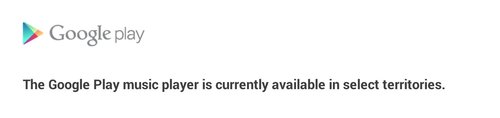
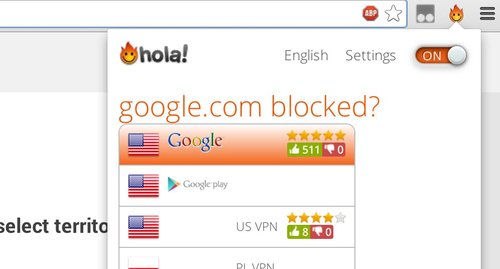
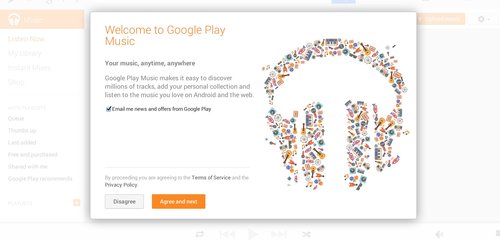
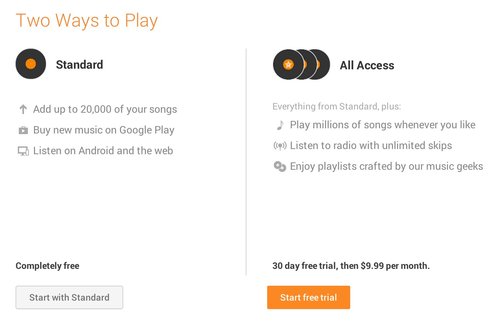
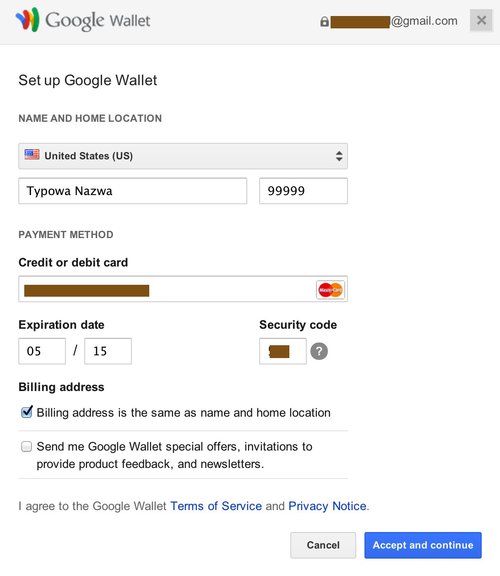
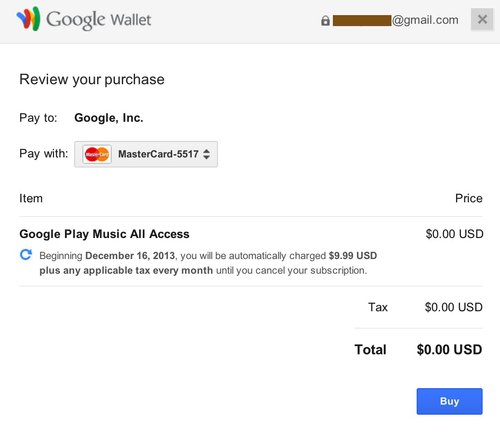
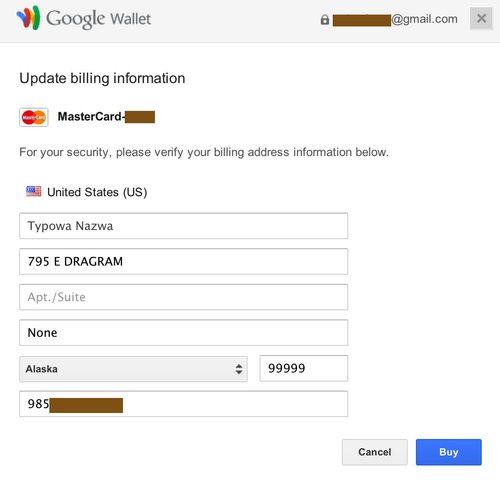
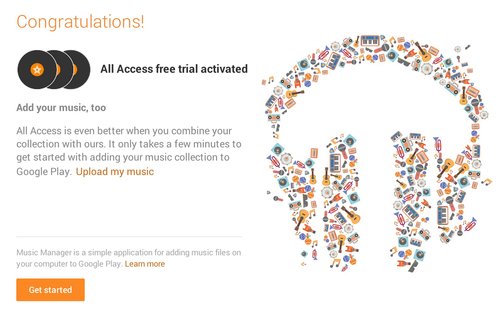
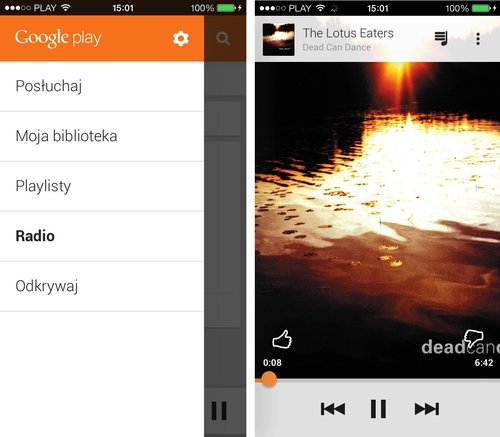
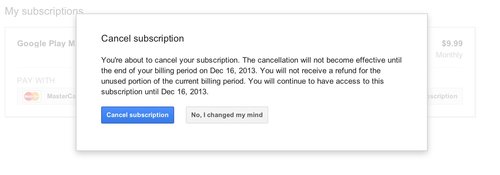
















Przestało działać, Googlowcy pewnie coś zablokowali. Sprawdzi ktoś? Może coś źle robię…
Mi działa, wlasnie sobie to skonfigurowałem. Tylko, że jako proxy użyłem ProxMate, nie Hola i musiałem zalogować się swoim innym kontem, gdzie 100 lat temu jako lokalizacje podałem US. Teraz bodajże nie ma opcji zmiany swojej lokalizacji na koncie google i mimo, że miałem proxy to wciąż wywalało mi to moje polskie konto.
Tym sposobem można też robić zakupy w Google Play Store Devices, np. tanio kupować Nexusy.
a Google Play Store Devices wysyła nexusy do Polski czy trzeba zamawiać do kogoś kto mieszka w danym kraju?
wysylka tylko do us